Ja domājat par mākoņkrātuvi, Dropbox vienmēr ir jūsu saraksta pirmajā pieciniekā, vai ne? Neatkarīgi no tā, vai jums ir Android vai iOS ierīce, tā ir lietotne, kurā parasti augšupielādējat savus attēlus. Taču pienāks laiks, kad tie būs jālejupielādē savā iOS ierīcē.
Ir lietas, piemēram, attēla lejupielāde, kas var šķist vienkārša, taču, kad ir pienācis laiks to izdarīt, jūs nevarat atrast vajadzīgās iespējas. Šajā rokasgrāmatā ir parādīts viss, kas jums jāzina par attēla lejupielādi iPad.
1. iespēja — no lietotnes
Lai lejupielādētu attēlus no lietotnes Dropbox savā iPad, palaidiet lietotni. Ja lietotni lietojat regulāri, jūs jau esat pierakstījies un jums nebūs problēmu ar to. Atveriet mapi un attēlu, kuru vēlaties lejupielādēt.
Kad attēls ir atvērts, turiet to nospiestu, un tiks parādītas trīs opcijas Kopēt, Saglabāt kameras rullī un Atvērt. Pieskarieties vienumam Saglabāt kameras rullī.
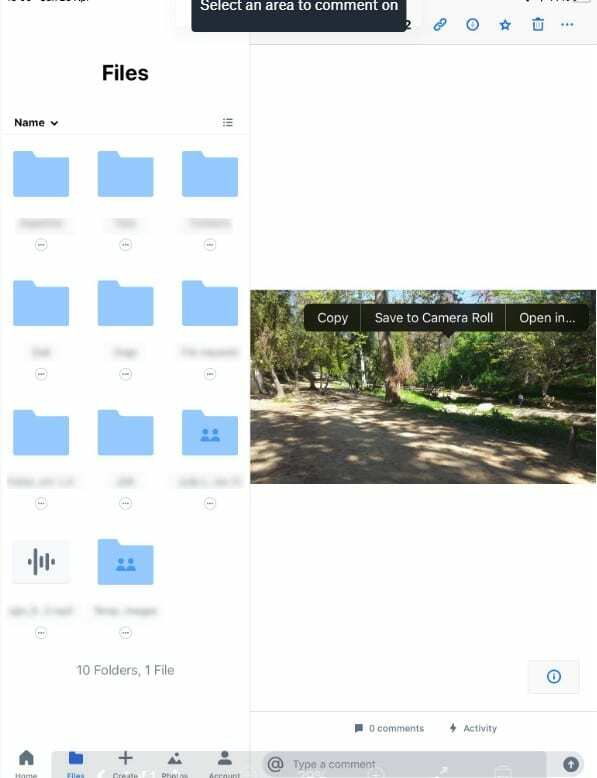
2. iespēja — no tīmekļa
Ja jūsu iPad ierīcē ir lietotne Dropbox, attēla lejupielāde ir ātrāka. Taču ne visi dod priekšroku lietotnei savā ierīcē, iespējams, viņiem jau ir viena lietotne, nevis daudzas, un viņi dod priekšroku piekļūt Dropbox, izmantojot Safari (piemēram,).
Atveriet Safari (tās pašas darbības attiecas uz Chrome) un dodieties uz Dropbox vietni. Atrodiet mapi, kurā atrodas meklētais attēls, un atrodiet attēlu, to neatverot. Attēla labajā pusē būs trīs punkti, pieskarieties tiem, un lejupielādes opcija būs pirmā sarakstā.

Ja attēls, kuru vēlaties lejupielādēt, jau ir atvērts, vienkārši nospiediet un turiet uz attēla un atlasiet opciju Saglabāt attēlu. Atverot lietotni Fotoattēli savā iPad, attēls būs zem šodienas datuma.
Secinājums
Kā redzat, attēla lejupielāde no Dropbox uz jūsu iPad ir vienkārša, un jums ir dažādi veidi, no kuriem izvēlēties. Acīmredzot jūs izvēlēsities visvieglāko iespēju, taču, neskatoties uz to, kuru no tiem vēlaties, tas tiks paveikts.